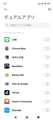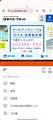| 発売日 | 2023年10月6日発売 |
|---|---|
| 画面サイズ | 6.8インチ |
| 重量 | 200g |
| バッテリー容量 | 5000mAh |
| 対応SIM | nano-SIM/eSIM |
| メーカーサイト | |
| キャリアサイト |
評価対象製品を選択してください(全12件)
クチコミ対象製品を選択してください(全4件)
クチコミ対象製品を選択してください(全4件)
製品の絞り込み
このページのスレッド一覧(全122スレッド)![]()
| 内容・タイトル | ナイスクチコミ数 | 返信数 | 最終投稿日時 |
|---|---|---|---|
| 4 | 2 | 2024年5月1日 17:20 | |
| 10 | 1 | 2024年4月10日 23:05 | |
| 69 | 17 | 2024年4月19日 17:21 | |
| 2 | 0 | 2024年4月6日 13:00 | |
| 19 | 8 | 2024年4月8日 20:46 | |
| 12 | 2 | 2024年4月3日 17:41 |
- 「質問の絞込み」の未返信、未解決は最新1年、解決済みは全期間のクチコミを表示しています
スマートフォン・携帯電話 > Xiaomi > Redmi 12 5G SIMフリー
Redmi Note 9sからこちらの機種に変更された方いましたら使用感を聞きたいです。
充電の減りが早くなってきたぐらいで特に不満はないんですが9sの方が優れている部分はあるんでしょうか?^^;
デュアルアプリがめっちゃ便利ですがこちらの機種では使えないみたいですねぇ。
書込番号:25707961 スマートフォンサイトからの書き込み
![]() 0点
0点
>チキちき氏さん
>デュアルアプリがめっちゃ便利ですがこちらの機種では使えないみたいですねぇ。
本機(256GB)では、
設定→アプリ→デュアルアプリ
で、添付画像通り、利用可能です。
書込番号:25708071
![]()
![]() 3点
3点
すみません遅くなりました!
デュアルアプリ使えるんですね(>_<)
検討します!ありがとうございます😊
書込番号:25720512 スマートフォンサイトからの書き込み
![]() 1点
1点
スマートフォン・携帯電話 > Xiaomi > Redmi 12 5G SIMフリー
本機に変えてから、dポイントアプリからログインを試みても、「利用可能なパスキーかまありません」の無限ループ状態になってログインができなくなりました。
旧機種(OPPO)では、いったんログアウトして再ログインすると、指紋認証で、すぐにログインできます。
本機では、dアカウントIDを入れて次へを押すと、ちょっと経って、「利用可能なパスキーがありませんここデバイスはsmt.docomo.ne.jpのパスキーがありません」のメッセージが現れ、その後、「他の手段で認証する」もできず、「詳細はこちらのページを確認ください」から「パスキー認証の設定へ進む」へ行っても、また同じ画面に戻ってしまいます。
本機の何かの設定等で変わりますでしょうか?
なお、画面アンロックや他のアプリの認証には様々に指紋認証を設定しております。
書込番号:25694585 スマートフォンサイトからの書き込み
![]() 7点
7点
すみません。
自己解決しました。
dアカウント設定アプリという、別のアプリが必要だったのですね。
書込番号:25694611 スマートフォンサイトからの書き込み
![]() 3点
3点
スマートフォン・携帯電話 > Xiaomi > Redmi 12 5G 256GB SIMフリー
redmi 12 5gは二分割画面に出来ますか?
例えばTVerなどで動画を見ながらメール画面を開くとか、出来ますでしょうか?
取り扱い説明書がないのでやり方もわかりません(´;ω;`)
書込番号:25692057 スマートフォンサイトからの書き込み
![]() 9点
9点
>パン酵母さん
https://ukkifaq.web.fc2.com/Xiaomi-faq.html#faq3
>Q.画面分割はどこですればよいでしょうか?
>開発者向けオプションで、「アクティビティを強制的にサイズ変更可能にする」をオンした後に端末を再起動。
>これで通常は画面分割出来ないアプリも分割可能になります。
>
>マルチタスクボタンを押下→該当アプリを長押し→分割アイコンをタップ。
>これで分割可能です。
書込番号:25692073
![]() 10点
10点
>†うっきー†さん
お世話になりますm(_ _)m
「開発者向けオプション」は設定にあるのでしょうか?
書込番号:25692113 スマートフォンサイトからの書き込み
![]() 0点
0点
>パン酵母さん
>「開発者向けオプション」は設定にあるのでしょうか?
https://ukkifaq.web.fc2.com/Xiaomi-faq.html#faq2
>Q.開発者向けオプションを利用するにはどうしたらよいでしょうか?
>■HyperOS
>設定→デバイス情報→OSバージョン→7連続タップ
>設定→追加設定→開発者向けオプション
最初にURLを記載しています。頻繁にある質問なども含まれますので、まずは、一通りみておいて頂けたらと思います。
書込番号:25692122
![]() 5点
5点
>†うっきー†さん
設定から探しましたが「開発者向けオプション」はありませんでした。OSバージョンの連打も時計が表示されるだけでした…。
書込番号:25692610 スマートフォンサイトからの書き込み
![]() 0点
0点
>パン酵母さん
>設定から探しましたが「開発者向けオプション」はありませんでした。OSバージョンの連打も時計が表示されるだけでした…。
「開発者向けオプション」は、有効にするまでは表示されません。
7連続タップする場所を間違えているのではないでしょうか?
>■HyperOS
>設定→デバイス情報→OSバージョン→7連続タップ
HyperOSへのバージョンアップは終わっているでしょうか?
終わっていない場合の話でしたら、FAQ記載の以下になりますが。
>■MIUI
>設定→デバイス情報→MIUIバージョン(アイコンではなく文字の方)→7連続タップ
タップした場所がわかるように、タップした画面(設定→デバイス情報)のスクリーンショットに赤枠等をつけて、画像を添付して頂けますか
書込番号:25692663
![]() 3点
3点
>†うっきー†さん
ありがとうございますm(_ _)m
MIUIを7連続タップと再起動で開発者向けオプションをオンにできました!m(_ _)m
その後のマルチタスクボタンを押下→該当アプリを長押し→分割アイコンをタップ の部分がよくわかりません
書込番号:25692685 スマートフォンサイトからの書き込み
![]() 1点
1点
>†うっきー†さん
二分割マークわかりました(>_<) 解決しました!ありがとうございました♪m(_ _)m
書込番号:25692704 スマートフォンサイトからの書き込み
![]() 0点
0点
>パン酵母さん
>その後のマルチタスクボタンを押下→該当アプリを長押し→分割アイコンをタップ の部分がよくわかりません
FAQを参照下さい・・・・・
https://ukkifaq.web.fc2.com/Xiaomi-faq.html#faq4
>Q.画面下にナビゲーションバーを表示するにはどうすればよいでしょうか。
>Q.画面下のナビゲーションバーの「戻る」と「マルチタスクボタン」が通常とは逆で使いにくいです。「戻る」を左に出来ませんか?
>設定→追加設定→全画面表示→ボタン
>設定→追加設定→全画面表示→ミラーボタン→オフ
まだ、HyperOSにされていないようですので、HyperOSに更新した後は、FAQ27も合わせて参照下さい。
#25692122でも記載しましたが、
まずは、一通りFAQを参照して頂けたらと思います。
知りたいことは記載がありますので。
書込番号:25692708
![]() 5点
5点
>†うっきー†さん
Xiaomiって開発者向けオプションをいじらないと画面分割できないんですか? 面倒くさいですね。
motorola edge 40だと、アプリのタブをタップして「上下分割」を選ぶだけです。TverやYou Tubeは上下分割できますが、ゲームアプリによっては、上下分割できないのもあります。
書込番号:25692848 スマートフォンサイトからの書き込み
![]() 3点
3点
>乃木坂2022さん
>Xiaomiって開発者向けオプションをいじらないと画面分割できないんですか? 面倒くさいですね。
いいえ。そんなことはありません。
FAQ記載通り
※※※※※※※※※※※※※※※※※※
>これで通常は画面分割出来ないアプリも分割可能になります。
※※※※※※※※※※※※※※※※※※
なだけとなります。
対応しているアプリだけなら、設定は不要です。
ちなみに、motorolaにも同じ設定がありますので、設定をすることで、対応していないアプリでも画面分割が可能になるかもしれません。
他の方からも、何度も指摘されている通り、複数の機種の掲示板で、関係ない、motorola edge 40の画像を貼る行為はやめて頂きたいです。
新規スレッドに貼る行為に満足後は、そのスレッドは再度見ることがないためか、他の方の書き込みもすべてスルーされていますが・・・・・
おそらく、この返信も見てもらえない可能性が高そうです。
書込番号:25693006
![]() 15点
15点
>†うっきー†さん
>これで通常は画面分割出来ないアプリも分割可能になります。
とのことでしたが、分割サポートしていないアプリは二分割にできませんでした(>_<)
また、「開発者向けオプション」をオンにしていなくても二分割表示はできますね(--;)
書込番号:25693922 スマートフォンサイトからの書き込み
![]() 0点
0点
>パン酵母さん
>とのことでしたが、分割サポートしていないアプリは二分割にできませんでした(>_<)
世の中のすべてのアプリが可能というわけではないため、無理なものもありますね。
>また、「開発者向けオプション」をオンにしていなくても二分割表示はできますね(--;)
はい。対応しているものはそうですね。
書込番号:25693929
![]() 4点
4点
今の記載だと、全てのアプリが対応できると勘違いしますので、以下のように変更しておきました。
■修正前
>開発者向けオプションで、「アクティビティを強制的にサイズ変更可能にする」をオンした後に端末を再起動。
>これで通常は画面分割出来ないアプリも分割可能になります。
■修正後
>開発者向けオプションで、「アクティビティを強制的にサイズ変更可能にする」をオンした後に端末を再起動。
>これで、通常は画面分割出来ないアプリも、分割可能になる場合があります。
>画面分割に対応しているアプリだけでよい場合は、設定は不要です。
書込番号:25694334
![]() 4点
4点
パン酵母さん
画面分割できますよ。
「設定」→「フローティングウインドウ」設定で「サイドバー」を表示させる。
そして、重ねて表示させるアプリのアイコンを追加する。
この設定をすると2つのアプリが表示出来るんです。
でもこのままだと表示が重なってるだけなんで。
重なったウインドウの上にある「・・・」をタップすると2画面に表示出来ますよ。
書込番号:25696940
![]() 7点
7点
「フローティングウインドウが4GBモデルでは1つだが、8GBモデルでは2つ出すことができる。」とのことです。
書込番号:25699660
![]() 0点
0点
自分もこの機種を持っております。(Redmi 12 5G 4GB版)
試しにやってみましたが、この機種は一般的な方法では画面分割できません。
>ノブカツ6677さんのやり方が正解です。
フローティングウィンドウの機能を使ってやってみたら、2つのアプリを上下に画面分割できました。
慣れるまでやりにくいですが…。
まぁそれにしても本当クセがありますよね、この端末は。
書込番号:25705841
![]() 3点
3点
スマートフォン・携帯電話 > Xiaomi > Redmi 12 5G 256GB SIMフリー
Huawei band7のスマートウォッチを使っています。
LINEやスケジュールの通知はスマートウォッチに飛ばせてるんですが、アラームがうまく飛びません。
アラームセットしたときに「◯時間後にアラームが鳴ります」のような要らない通知がスマートウォッチに表示されてしまい、肝心のアラーム時刻には鳴らないです。
おそらく、スマホでの通知設定がうまくいってないようなのですがどうセットしたらよいのかご教示ください。
なお、アラームはスマホのデフォルトの時計アプリのを使っています。
書込番号:25688946 スマートフォンサイトからの書き込み
![]() 2点
2点
スマートフォン・携帯電話 > Xiaomi > Redmi 12 5G 256GB SIMフリー
とても困っています。
以前使っていたスマホでは、プリインストールのギャラリーアプリで見れる(入れている)写真や動画を内部ストレージ⇔microSDカードに簡単に移動させたり、ギャラリーアプリ上で事前に保存先をmicroSDカードにしてアルバム名(?)を作成できたりもしたのですが、
こちらの機種のギャラリーではアルバム名は内部ストレージ保存でしか作成できないのでしょうか?
+マークをタップしても保存先の指定などなく、アルバム名の記入画面しかでません。保存先は内部ストレージになってしまいます(´;ω;`)
ファイルマネージャーでも画像や動画の内部ストレージ⇔SDカード移動はできても、アルバム名変更はできませんよね?
みなさんmicroSDカードのアルバム名作成や編集はどうされているのでしょうか?
パソコンはもっていません。 いちいち前のスマホに差し替えて編集などは面倒くさいです(´;ω;`)
こちらの機種に詳しい方、使われている方どなたかおしえていただけないでしょうか?(´;ω;`)
書込番号:25686539 スマートフォンサイトからの書き込み
![]() 4点
4点
前に使ってるスマホのギャラリーアプリがなんだかわかりませんが
それ使えばいいのでは
外人はスマホにSDカード使いませんのではぶかれてるんだと思います
書込番号:25686612
![]() 1点
1点
Playストアで同じアプリを探したのですが、ないんです(´;ω;`)
書込番号:25686685 スマートフォンサイトからの書き込み
![]() 1点
1点
>パン酵母さん
>保存先は内部ストレージになってしまいます(´;ω;`)
何の保存先か不明ですが、カメラ撮影時のことを言われているなら、
カメラアプリ起動→下にスワイプ→設定→SDカード化に保存→オン
画像を整理したい場合は、SDカード内にフォルダを作成して、その中へ移動すればよいと思います。
例:
SDカード
|-DCM
| |--カメラ(撮影時に格納)
|-旅行(旅行に行った時の画像)
|-家族(家族の画像)
書込番号:25686751
![]() 2点
2点
>†うっきー†さん
お世話になりますm(_ _)m
プリインストールされてるギャラリーアプリでは写真や動画の新規アルバム作成は内部ストレージにしかできないようなんです( ´;ω;` )
SDカードに保存できる写真整理アプリを探してみます🙇‍♀️
書込番号:25686797 スマートフォンサイトからの書き込み
![]() 1点
1点
>パン酵母さん
>プリインストールされてるギャラリーアプリでは写真や動画の新規アルバム作成は内部ストレージにしかできないようなんです( ´;ω;` )
>SDカードに保存できる写真整理アプリを探してみます
アプリの名前に「ギャラリー」という文言がないと整理出来ないと勘違いしているとか・・・・
プリインストールアプリの、「ファイルマネージャー」で、SDカードにフォルダ(ギャラリーアプリではアルバムという表現)を作成して、
整理するばよいだけだと思います。
アプリの名前に「ギャラリー」とか、アプリ内の表示が「アルバム」になっていないと駄目だということであれば、別ですが。
表示されている文字は、気にせず、普通のフォルダやファイル操作でよいと思いますよ。
書込番号:25686835
![]() 4点
4点
自分はこの機種も含めXiaomi機やHUAWEI機のユーザーではない門外漢ですが…悪しからず。
>パン酵母さん
一つ言えることは、一般的なAndroid機のギャラリーアプリとXiaomiやHUAWEIのギャラリーアプリとでは画像や動画の管理、取り分け「アルバム」の扱いに大きな違いがある、ということです。
Androidは基本、Windowsのように階層化されたフォルダでファイルを管理します。画像や動画についても整理、分類は複数のフォルダにファイルを分け入れて管理を行います。つまりフォルダがアルバムのような役割をする訳ですが、HUAWEIやXiaomiの「アルバム」とは違いそれぞれの画像や動画はフォルダに分け入れられるので、フォルダを削除すれば中のファイルも全て削除されてしまいます。
HUAWEIやXiaomiは通常のAndroidをカスタマイズした独自OS を使ってますが、特に画像や動画の管理に関してはiPhoneに似たやり方を採用しています。つまりフォルダで管理するのではなく、一種のグループ化された「アルバム」を作り、それに画像や動画を属させることで分類するというやり方です。そうやって作ったアルバムは、アルバムを削除しても画像や動画といったファイルは削除されずにそのまま残ります。アルバムという名のグループが無くなるだけです。
ざっくりと説明してみましたが、お分かりになりましたか?
で、基本的には似たようなやり方で画像などの管理を行うHUAWEIとXiaomiですが、HUAWEIがMicroSD上のフォルダにあるファイルも本体ストレージのものと同じように扱ったのとは異なり、Xiaomiのギャラリーでは本体ストレージのファイルだけしか扱えない仕様になっていて、そこがそちらにとっては頭の痛い問題となってる訳です。要はXiaomiの方がよりiPhoneに近い管理の仕方をしているということ。ギャラリーの動作がよりシンプルになって安定し、セキュリティ上の懸念も減るからだと思われますが…主さんのように基本画像はMicroSDに置いた状態で閲覧も管理もしたい人には扱い辛いのは致し方ないと思われます。
ではどうすれば良いか?門外漢なりに色々提案してみたいと思います。ただし、Xiaomi機を所有してないのでこちらが思っている通りの動作にならないかも知れません。その場合はご容赦を。
1.Androidにおいてはほとんどの画像閲覧アプリがフォルダ分けによって管理を行いますが、HUAWEIのような「アルバム」を作成出来るものがあります。一度試してみてください。
https://play.google.com/store/apps/details?id=jp.scn.android
基本このアプリは写真のメンバー間共有や印刷注文を行うサービスの一環として提供されてるようですが、アルバム作成機能を含む画像管理アプリとして使うことが出来ます。「写真」タブでギャラリーの役割を果たしますが初期状態では日付毎に分類された見た目になってます。その辺は画面右上の3点メニューの「表示設定」から日付表示を消したり列数を減らしたりして一般的なギャラリーアプリの見た目に近付けることが出来ます。
・もしこの機会に「アルバム」による分類をやめてAndroid流のフォルダによる管理にしたいと思われたなら、取り敢えず次のアプリが今は結構人気のようです。
https://play.google.com/store/apps/details?id=gallery.photomanager.picturegalleryapp.imagegallery
これ単体でフォルダの作成やファイルの移動、削除が出来る筈です。
ただし、Xiaomiの仕様によっては、アプリ自体にMicroSDへのファイル保存や移動の機能があってもそれが制限を受ける場合があるかも知れません。万が一そうなってしまったら、画像の管理は基本本体ストレージ上でして、MicroSDはバックアップ領域として使用するしかないかも知れません。
なお、最近はAndroidでも旧来からのギャラリーアプリに替えてGoogleフォトが標準の画像閲覧アプリとしてプリインストールされているものが増えています。
Googleフォトにおいての画像管理はフォルダ分けではなく、iPhoneのようなアルバム機能がメインになります。ただし、Googleフォトはクラウド、つまりオンライン上のストレージと画像ファイルを共有する使い方が基本となっているため、同期を切らないと通信が発生します。またMicroSD上の画像も閲覧したりアルバムに入れたり出来ますが、ファイルの移動や削除についてはアプリ上からは行えません。したがって主さんのような人には不向きかと思われます。
書込番号:25687419 スマートフォンサイトからの書き込み
![]() 5点
5点
こんにちは、実際に12 5Gで使ったファイルマネージャーです。
名前の変更もできますよ。
「ファイルマネージャー」をチェック!
https://play.google.com/store/apps/details?id=com.alphainventor.filemanager
書込番号:25687867 スマートフォンサイトからの書き込み
![]() 0点
0点
>ryu-writerさん
とても丁寧でご親切な返信ありがとうございます_(._.)_ やはりXiaomi機種は内部ストレージ写真のアルバム名しか作成出来ない仕様なのですね( ´;ω;` )
元から入っているファイルマネージャーでも移動やフォルダー作成できるのを確認したのですが、使い慣れてないのでどうもやりにくくて(;´-`)
紹介してくださったアプリを見てみようと思います。ありがとうございます_(._.)_
書込番号:25691923 スマートフォンサイトからの書き込み
![]() 1点
1点
スマートフォン・携帯電話 > Xiaomi > Redmi 12 5G SIMフリー
本機を使い初めて2ヶ月ほど経ちますが、いつの間にかモバイルSuicaの読み取りができなくなりました。
買い物時の端末、駅の改札ともダメです。
私なりに、設定⇒その他の接続オプション⇒NFC(オンになっている。他のデバイスに接続した時にデータ交換を許可するはONでその他はOFFになっている、デフォルトのお支払いはGooglePay)⇒NFC機能を復元
をやってみました。
おサイフケータイ アプリでは、モバイルSuicaはメインカードになっています。
何卒、ご教示のほど、よろしくお願い致します。m(_ _)m
書込番号:25685291 スマートフォンサイトからの書き込み
![]() 7点
7点
>Kakakufan3さん
本機には、「セキュアエレメントの位置」の設定がありません。
FeliCa ウォレットに設定する必要があります。
https://ukkifaq.web.fc2.com/Xiaomi-faq.html#faq29_3
>Q.NFCをオンの状態でも、おサイフケータイ(Edyやsuica等)が利用出来ません。
>Q.NFCをオンの状態でも、Google Payに登録したクレジットカードでタッチ決済が利用出来ません。
>Q.NFCの設定内に「セキュアエレメントの位置」という設定が存在しません。
>機種によっては、「セキュアエレメントの位置」という設定が存在しないものがあります。
>
※※※※※※※※※※※※※※※※※※※※※※※※※※※※※※※※※※※※※※※
>おサイフケータイを利用する場合は、
>設定→その他の接続オプション→NFC→デフォルトのお支払い方法→FeliCa ウォレット
※※※※※※※※※※※※※※※※※※※※※※※※※※※※※※※※※※※※※※※
>
>Google Payに登録したクレジットカードでタッチ決済を利用する場合は、
>設定→その他の接続オプション→NFC→デフォルトのお支払い方法→Google Pay
>支払い時にはスリープを解除してホーム画面を表示した状態にする。
既出スレッド
https://bbs.kakaku.com/bbs/J0000042609/SortID=25656889/#25656889
書込番号:25685314
![]()
![]() 4点
4点
>†うっきー†さん
大変にありがとうございます!!
NFC→デフォルトのお支払い方法→FeliCa ウォレットの設定をやりました。
買い物、改札通過で試してみます。
書込番号:25685352 スマートフォンサイトからの書き込み
![]() 1点
1点
クチコミ掲示板検索
新着ピックアップリスト
-
【おすすめリスト】今年のうちにこれで組め的な自作ゲーミングPC案
-
【欲しいものリスト】PCカレン
-
【欲しいものリスト】タフなやつ
-
【欲しいものリスト】はぁじぃめぇとぇのじさぁくぴぃいしぃ
-
【欲しいものリスト】252
価格.comマガジン
注目トピックス
(スマートフォン・携帯電話)